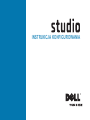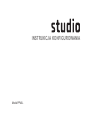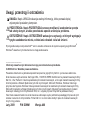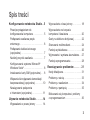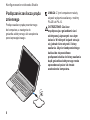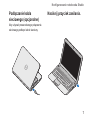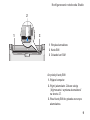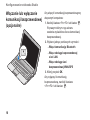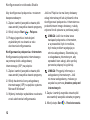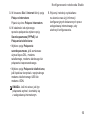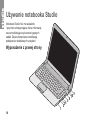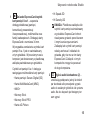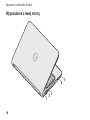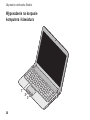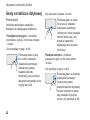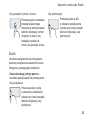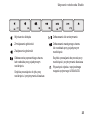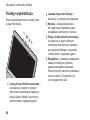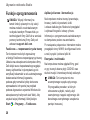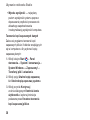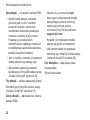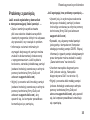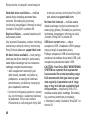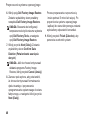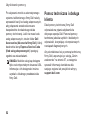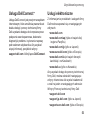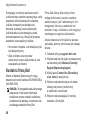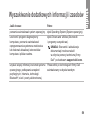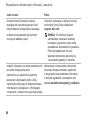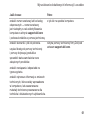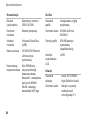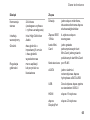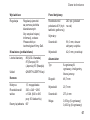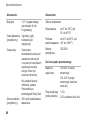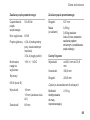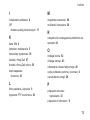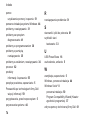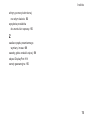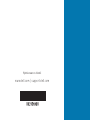Dell Studio 1440 Skrócona instrukcja obsługi
- Typ
- Skrócona instrukcja obsługi

INSTRUKCJA KONFIGUROWANIA


INSTRUKCJA KONFIGUROWANIA
Model PP40L

Uwagi, przestrogi i ostrzeżenia
UWAGA: Napis UWAGA wskazuje ważną informację, która pozwala lepiej
wykorzystać posiadany komputer.
PRZESTROGA: Napis PRZESTROGA oznacza możliwość uszkodzenia sprzętu
lub utraty danych, a także przedstawia sposób uniknięcia problemu.
OSTRZEŻENIE: Napis OSTRZEŻENIE wskazuje na sytuacje, w których występuje
ryzyko uszkodzenia mienia, odniesienia obrażeń ciała lub śmierci.
W przypadku zakupu komputera Dell™ serii n wszelkie odniesienia do systemu operacyjnego Microsoft
®
Windows
®
zawarte w tym dokumencie nie mają zastosowania.
__________________
Informacje zawarte w tym dokumencie mogą ulec zmianie bez uprzedzenia.
© 2009 Dell Inc. Wszelkie prawa zastrzeżone.
Powielanie dokumentu w jakikolwiek sposób bez pisemnej zgody firmy Dell Inc. jest surowo zabronione.
Znaki towarowe użyte w tekście:
Dell
, logo
DELL
,
YOURS IS HERE
i
DellConnect
są znakami towarowymi firmy
Dell Inc.;
Intel
,
Pentium
i
Celeron
są zastrzeżonymi znakami towarowymi, a
Core
jest znakiem towarowym firmy
Intel Corporation w Stanach Zjednoczonych i/lub innych krajach;
Microsoft
,
Windows
,
Windows Vista
i logo
przycisku start systemu
Windows Vista
są znakami towarowymi lub zastrzeżonymi znakami towarowymi firmy
Microsoft Corporation w Stanach Zjednoczonych i/lub innych krajach;
Bluetooth
jest zastrzeżonymi znakiem
towarowym należącym do firmy Bluetooth SIG, Inc. i używanym przez firmę Dell na podstawie licencji.
Tekst może zawierać także inne znaki towarowe odnoszące się do podmiotów posiadających prawa do tych
znaków i nazw lub do ich produktów. Firma Dell Inc. nie rości sobie żadnych praw do znaków towarowych
innych niż jej własne.
Luty 2009 P/N D399M Wersja A00

3
Konfigurowanie notebooka Studio . .5
Przed przystąpieniem do
konfigurowania komputera . . . . . . . . . 5
Podłączanie zasilacza prądu
zmiennego . . . . . . . . . . . . . . . . . . . . . 6
Podłączanie kabla sieciowego
(opcjonalne) . . . . . . . . . . . . . . . . . . . . 7
Naciśnij przycisk zasilania. . . . . . . . . . 7
Konfigurowanie systemu Microsoft
®
Windows Vista
®
. . . . . . . . . . . . . . . . . . 8
Instalowanie karty SIM (opcjonalne) . . 8
Włączanie lub wyłączanie komunikacji
bezprzewodowej (opcjonalne) . . . . . . . 10
Nawiązywanie połączenia
z Internetem (opcjonalne) . . . . . . . . . .11
Używanie notebooka Studio . . . . . .14
Wyposażenie z prawej strony . . . . . . 14
Wyposażenie z lewej strony . . . . . . . 18
Wyposażenie na korpusie
komputera i klawiatura . . . . . . . . . . . 20
Gesty na tabliczce dotykowej . . . . . . 22
Sterowanie multimediami. . . . . . . . . . 24
Funkcje wyświetlacza . . . . . . . . . . . . 26
Wyjmowanie i wymiana akumulatora . . 27
Funkcje oprogramowania . . . . . . . . . 28
Rozwiązywanie problemów . . . . . . .31
Kody dźwiękowe . . . . . . . . . . . . . . . . 31
Problemy z siecią . . . . . . . . . . . . . . . 33
Problemy z zasilaniem. . . . . . . . . . . . 34
Problemy z pamięcią . . . . . . . . . . . . 35
Blokowanie się komputera
i problemy
z oprogramowaniem . . . . . . . . . . . . . . . 36
Spis treści

4
Spis treści
Korzystanie z narzędzi
serwisowych . . . . . . . . . . . . . . . . . .38
Program Dell Support Center. . . . . . . 38
Komunikaty systemowe . . . . . . . . . . . 39
Narzędzie do rozwiązywania
problemów ze sprzętem. . . . . . . . . . . 41
Program Dell Diagnostics . . . . . . . . . 41
Przywracanie systemu
operacyjnego . . . . . . . . . . . . . . . . . .44
Przywracanie systemu. . . . . . . . . . . . 45
Program Dell Factory Image Restore. . . 46
Ponowna instalacja systemu
operacyjnego. . . . . . . . . . . . . . . . . . . 49
Uzyskiwanie pomocy. . . . . . . . . . . .51
Pomoc techniczna i obsługa klienta. . 52
Usługa DellConnect
™
. . . . . . . . . . . . 53
Usługi elektroniczne . . . . . . . . . . . . . 53
Automatyczna obsługa stanu
zamówienia . . . . . . . . . . . . . . . . . . . . 54
Informacje o produkcie . . . . . . . . . . . 55
Zwroty produktów w celu dokonania
naprawy gwarancyjnej lub uzyskania
zwrotu pieniędzy . . . . . . . . . . . . . . . . 55
Zanim zadzwonisz. . . . . . . . . . . . . . . 57
Kontakt z firmą Dell . . . . . . . . . . . . . . 58
Wyszukiwanie dodatkowych
informacji i zasobów . . . . . . . . . . . .59
Dane techniczne . . . . . . . . . . . . . . .62
Dodatek . . . . . . . . . . . . . . . . . . . . . .71
Uwaga dotycząca produktów firmy
Macrovision. . . . . . . . . . . . . . . . . . . . 71
Indeks. . . . . . . . . . . . . . . . . . . . . . . .72

5
W tej sekcji podano informacje na temat
konfigurowania notebooka Studio 14z
i podłączania do niego urządzeń peryferyjnych.
Przed przystąpieniem do
konfigurowania komputera
Podczas ustawiania komputera należy
zapewnić łatwy dostęp do źródła zasilania
i odpowiednią wentylację oraz ustawić
komputer na płaskiej powierzchni.
Utrudniony przepływ powietrza wokół
notebooka Studio może spowodować jego
przegrzanie. Należy zostawić co najmniej
10,2 cm wolnej przestrzeni z tyłu komputera
i co najmniej 5,1 cm ze wszystkich stron,
aby zapobiec przegrzaniu. Nie wolno pod
żadnym pozorem umieszczać włączonego
komputera w zamkniętej przestrzeni, takiej
jak szafa lub szuflada.
OSTRZEŻENIE: Nie wolno zasłaniać
otworów wentylacyjnych, zatykać
ich ani dopuszczać, aby gromadził
się w nich kurz. Gdy komputer Dell™
jest uruchomiony, nie należy go
przechowywać w miejscach o słabej
wentylacji, na przykład w zamkniętej
aktówce. Ograniczenie przepływu
powietrza grozi uszkodzeniem
komputera lub pożarem. Komputer
włącza wentylator, gdy jego
temperatura nadmiernie wzrośnie.
Działaniu wentylatora może
towarzyszyć szum, który jest
zjawiskiem normalnym i nie oznacza
awarii wentylatora ani komputera.
PRZESTROGA: Umieszczanie lub
układanie ciężkich albo ostrych
przedmiotów na komputerze może
spowodować jego trwałe uszkodzenie.
Konfigurowanie notebooka Studio

6
Kongurowanie notebooka Studio
Podłączanie zasilacza prądu
zmiennego
Podłącz zasilacz prądu przemiennego
do komputera, a następnie do
gniazdka elektrycznego lub urządzenia
przeciwprzepięciowego.
UWAGA: Z tym komputerem należy
używać wyłącznie zasilaczy z rodziny
PA-2E lub PA-12.
OSTRZEŻENIE: Zasilacz
współpracuje z gniazdkami sieci
elektrycznej używanymi na całym
świecie. W różnych krajach stosuje
się jednak różne wtyczki i listwy
zasilania. Użycie nieodpowiedniego
kabla albo nieprawidłowe
podłączenie kabla do listwy zasilania
bądź gniazdka elektrycznego może
spowodować pożar lub trwałe
uszkodzenie komputera.

7
Kongurowanie notebooka Studio
Podłączanie kabla
sieciowego (opcjonalne)
Aby używać przewodowego połączenia
sieciowego,podłącz kabel sieciowy.
Naciśnij przycisk zasilania.

8
Kongurowanie notebooka Studio
Konfigurowanie systemu
Microsoft
®
Windows Vista
®
Ten komputer firmy Dell został
skonfigurowany fabrycznie do pracy
z systemem Windows Vista. Aby
skonfigurować system Windows Vista po raz
pierwszy, postępuj zgodnie z instrukcjami
na ekranie. Wykonanie tych kroków jest
obowiązkowe i może zająć do 15 minut. Na
kolejnych ekranach zostanie wykonanych
kilka procedur, w tym akceptacja umów
licencyjnych, ustawianie preferencji
i konfigurowanie połączenia z Internetem.
PRZESTROGA: Nie należy przerywać
procesu konfigurowania systemu
operacyjnego. Grozi to zablokowaniem
komputera. Wówczas będzie
konieczne ponowne zainstalowanie
systemu operacyjnego.
Instalowanie karty SIM
(opcjonalne)
Karty SIM (Subscriber Identity Module)
jednoznacznie identyfikują użytkowników
przez system International Mobile
Subscriber Identity.
UWAGA: Jedynie karty typu GSM
(HSDPA) wymagają użycia karty SIM.
Karty EVDO nie wymagają kart SIM.

10
Kongurowanie notebooka Studio
Włączanie lub wyłączanie
komunikacji bezprzewodowej
(opcjonalne)
Aby włączyć komunikację bezprzewodowąprzy
włączonym komputerze:
Naciśnij klawisze <Fn><F2> lub klawisz 1. .
W prawym dolnym rogu ekranu
zostanie wyświetlona ikona komunikacji
bezprzewodowej.
Wybierz jedną z poniższych czynności:2.
Włącz komunikację Bluetooth –
Włącz obsługę bezprzewodowej –
sieci LAN
Włącz obsługę sieci –
bezprzewodowej WAN/GPS
Kliknij przycisk 3. OK.
Aby wyłączyć komunikację
bezprzewodową, naciśnij klawisze
<Fn><F2> lub klawisz
.

11
Kongurowanie notebooka Studio
Nawiązywanie połączenia
z Internetem (opcjonalne)
UWAGA: Usługodawcy internetowi
(ISP) oraz ich oferty mogą się różnić
w zależności od kraju.
Do nawiązania połączenia z Internetem
niezbędny jest modem lub połączenie
sieciowe oraz dostępność odpowiedniej
usługi u dostawcy usług internetowych (ISP).
UWAGA: Jeśli zewnętrzny modem
USB lub karta sieci bezprzewodowej
nie stanowią części oryginalnego
zamówienia, można je kupić w witrynie
firmy Dell pod adresem www.dell.com.
Konfigurowanie połączenia przewodowego
Jeśli używane jest połączenie •
telefoniczne, przed przystąpieniem do
konfigurowania połączenia z Internetem
podłącz zewnętrzny modem USB
(opcjonalny) do linii telefonicznej.
W przypadku korzystania z modemu •
DSL lub kablowego/satelitarnego
informacje dotyczące konfiguracji należy
uzyskać od swojego dostawcy usług
internetowych lub telefonii komórkowej.
Aby zakończyć konfigurowanie przewodowego
połączenia z Internetem, wykonaj instrukcje
przedstawione w sekcji „Konfigurowanie
połączenia z Internetem” na stronie 12.
Konfigurowanie połączenia bezprzewodowego
UWAGA: Aby skonfigurować router
bezprzewodowy, należy zapoznać się
z dostarczoną do niego dokumentacją.
Aby było możliwe korzystanie
z bezprzewodowego połączenia
z Internetem, należy nawiązać połączenie
z routerem bezprzewodowym.

12
Kongurowanie notebooka Studio
Aby skonfigurować połączenie z routerem
bezprzewodowym:
Zapisz i zamknij wszystkie otwarte pliki 1.
oraz zamknij wszystkie otwarte programy.
Kliknij kolejno 2. Start
→ Połącz z.
Postępuj zgodnie z instrukcjami 3.
wyświetlanymi na ekranie w celu
ukończenia konfigurowania.
Konfigurowanie połączenia z Internetem
Konfigurowanie połączenia internetowego
za pomocą skrótu usługodawcy
internetowego (ISP) na pulpicie:
Zapisz i zamknij wszystkie otwarte pliki 1.
oraz zamknij wszystkie otwarte programy.
Kliknij dwukrotnie ikonę usługodawcy 2.
internetowego (ISP) na pulpicie systemu
Microsoft Windows
®
.
Wykonuj instrukcje wyświetlane na ekranie 3.
w celu ukończenia konfigurowania.
Jeśli na Pulpicie nie ma ikony dostawcy
usług internetowych lub użytkownik chce
skonfigurować połączenie z Internetem za
pośrednictwem innego dostawcy, należy
wykonać kroki opisane w poniższej sekcji.
UWAGA: Jeśli nie można teraz
nawiązać połączenia z Internetem,
a w przeszłości było to możliwe,
być może problem występuje po
stronie usługodawcy. Skontaktuj się
z usługodawcą internetowym, aby
sprawdzić stan usługi, albo spróbuj
ponownie połączyć się później.
UWAGA: Przygotuj informacje o
usługodawcy internetowym. Jeśli
nie masz usługodawcy, możesz go
uzyskać za pomocą kreatora połączeń
internetowych.
Zapisz i zamknij wszystkie otwarte pliki 1.
oraz zamknij wszystkie otwarte programy.
Kliknij kolejno 2. Start → Panel sterowania.

13
Kongurowanie notebooka Studio
W obszarze 3. Sieć i Internet kliknij opcję
Połącz z Internetem.
Pojawi się okno Połącz z Internetem.
W zależności od wybranego 4.
sposobu połączenia wybierz opcję
Szerokopasmowe (PPPoE) lub
Połączenie telefoniczne:
Wybierz opcję • Połączenie
szerokopasmowe, jeśli zamierzasz
używać łącza DSL, modemu
satelitarnego, modemu kablowego lub
połączenia bezprzewodowego.
Wybierz opcję • Połączenie telefoniczne,
jeśli będziesz korzystać z opcjonalnego
modemu telefonicznego USB lub
modemu ISDN.
UWAGA: Jeśli nie wiesz, jaki typ
połączenia wybrać, skontaktuj się
z usługodawcą internetowym.
Wykonuj instrukcje wyświetlane 5.
na ekranie oraz użyj informacji
konfiguracyjnych dostarczonych przez
usługodawcę internetowego, aby
ukończyć konfigurowanie.

14
Notebook Studio 14z ma wskaźniki
i przyciski udostępniające różne informacje
oraz umożliwiające wykonanie typowych
zadań. Złącza komputera umożliwiają
podłączenie dodatkowych urządzeń.
Wyposażenie z prawej strony
Używanie notebooka Studio
2
1
3
4
5
6
7
8
9

15
Używanie notebooka Studio
1
Gniazdo ExpressCard/czytnik
kart pamięci 8-w-1 – zapewnia
obsługę dodatkowej pamięci,
komunikacji przewodowej
i bezprzewodowej, multimediów oraz
funkcji zabezpieczeń. Obsługuje karty
ExpressCard o rozmiarze 34 mm.
W przypadku zamówienia czytnika kart
pamięci 8-w-1 jest on zainstalowany
w tym gnieździe. W przeciwnym razie
komputer jest dostarczany z plastikową
zaślepką zainstalowaną w gnieździe.
Czytnik kart pamięci 8-w-1 obsługuje
następujące multimedialne karty pamięci:
Karta pamięci Secure Digital (SD)•
Karta MultiMediaCard (MMC)•
MMC+•
Memory Stick•
Memory Stick PRO•
Karta xD-Picture•
Hi Speed-SD•
Hi Density-SD•
UWAGA: Plastikowa zaślepka lub
czytnik kart pamięci zainstalowany
w gnieździe ExpressCard chroni
nieużywane gniazdo przed kurzem
i innymi zanieczyszczeniami.
Zaślepkę lub czytnik kart pamięci
należy zachować i wkładać do
gniazda, gdy nie ma w nim karty
ExpressCard. Zaślepki z innych
komputerów mogą nie pasować
do tego komputera.
2
Wyjścia audio/słuchawkowe (2) –
umożliwiają podłączenie jednej lub dwóch
par słuchawek albo przesyłanie sygnału
audio do zasilanych głośników lub systemu
audio. Na obu złączach jest dostępny ten
sam sygnał.

16
Używanie notebooka Studio
3
Wejście audio/mikrofonowe –
umożliwia podłączenie mikrofonu lub
zewnętrznego sygnału audio do pracy
z aplikacjami obsługi dźwięku.
4
Złącze IEEE 1394 – umożliwia
podłączenie szeregowych urządzeń
multimedialnych obsługujących duże
szybkości przesyłania danych, takich
jak cyfrowe kamery wideo.
5
Złącze hybrydowe eSATA/USB
z technologią PowerShare –
umożliwia podłączenie zgodnych
urządzeń pamięci masowej (na
przykład zewnętrznych dysków
twardych lub napędów optycznych)
albo urządzeń USB (na przykład
myszy, klawiatury, drukarki, napędu
zewnętrznego lub odtwarzacza MP3).
Funkcja PowerShare umożliwia
ładowanie urządzeń USB, podczas
gdy komputer jest włączony/wyłączony
lub znajduje się w stanie uśpienia.
UWAGA: Niektóre urządzenia
USB mogą nie ładować się, gdy
komputer jest wyłączony lub
znajduje się w stanie uśpienia.
W takich przypadkach, aby
naładować urządzenie, należy
włączyć komputer.
UWAGA: Wyłączenie komputera
podczas ładowania urządzenia
USB spowoduje przerwanie
ładowania. Aby kontynuować
ładowanie urządzenia, odłącz je
i podłącz ponownie.
UWAGA: Funkcja PowerShare
jest automatycznie wyłączana, gdy
pozostanie tylko 10% całkowitego
czasu pracy akumulatora.
6
Gniazdo USB 2.0
–
umożliwia
podłączenie urządzenia USB, na przykład
myszy, klawiatury, drukarki, napędu
zewnętrznego lub odtwarzacza MP3.

17
Używanie notebooka Studio
7
Gniazdo zasilacza – umożliwia
podłączenie zasilacza prądu zmiennego
do komputera i ładowanie akumulatora.
8
Lampka stanu akumulatora –
świeci światłem ciągłym lub miga,
sygnalizując stan naładowania
akumulatora. Gdy komputer jest
zasilany z
akumulatora
, lampka
sygnalizuje następujące stany:
Wyłączona – akumulator jest •
odpowiednio naładowany.
Świeci światłem bursztynowym – •
poziom naładowania akumulatora
jest niski.
Zasilacz prądu zmiennego:
Świeci światłem bursztynowym – •
trwa ładowanie akumulatora.
Świeci światłem białym – akumulator •
jest prawie w pełni naładowany.
Wyłączona – akumulator jest •
w pełni naładowany.
9
Przycisk i lampka zasilania –
po naciśnięciu powoduje włączenie lub
wyłączenie komputera. Lampka
w przycisku sygnalizuje następujący
stan zasilania:
Świeci światłem białym – komputer •
jest włączony.
Miga na biało – komputer znajduje •
się w trybie gotowości.
Wyłączona – komputer jest •
wyłączony.

18
Używanie notebooka Studio
Wyposażenie z lewej strony
1
2
3
4
5
Strona się ładuje...
Strona się ładuje...
Strona się ładuje...
Strona się ładuje...
Strona się ładuje...
Strona się ładuje...
Strona się ładuje...
Strona się ładuje...
Strona się ładuje...
Strona się ładuje...
Strona się ładuje...
Strona się ładuje...
Strona się ładuje...
Strona się ładuje...
Strona się ładuje...
Strona się ładuje...
Strona się ładuje...
Strona się ładuje...
Strona się ładuje...
Strona się ładuje...
Strona się ładuje...
Strona się ładuje...
Strona się ładuje...
Strona się ładuje...
Strona się ładuje...
Strona się ładuje...
Strona się ładuje...
Strona się ładuje...
Strona się ładuje...
Strona się ładuje...
Strona się ładuje...
Strona się ładuje...
Strona się ładuje...
Strona się ładuje...
Strona się ładuje...
Strona się ładuje...
Strona się ładuje...
Strona się ładuje...
Strona się ładuje...
Strona się ładuje...
Strona się ładuje...
Strona się ładuje...
Strona się ładuje...
Strona się ładuje...
Strona się ładuje...
Strona się ładuje...
Strona się ładuje...
Strona się ładuje...
Strona się ładuje...
Strona się ładuje...
Strona się ładuje...
Strona się ładuje...
Strona się ładuje...
Strona się ładuje...
Strona się ładuje...
Strona się ładuje...
Strona się ładuje...
Strona się ładuje...
Strona się ładuje...
Strona się ładuje...
-
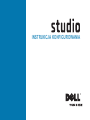 1
1
-
 2
2
-
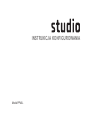 3
3
-
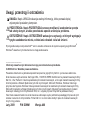 4
4
-
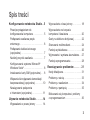 5
5
-
 6
6
-
 7
7
-
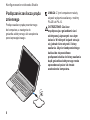 8
8
-
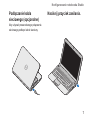 9
9
-
 10
10
-
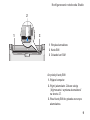 11
11
-
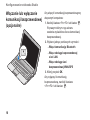 12
12
-
 13
13
-
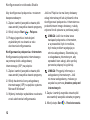 14
14
-
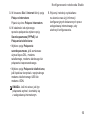 15
15
-
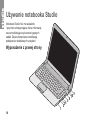 16
16
-
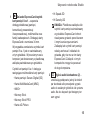 17
17
-
 18
18
-
 19
19
-
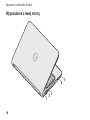 20
20
-
 21
21
-
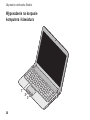 22
22
-
 23
23
-
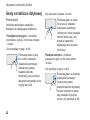 24
24
-
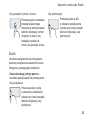 25
25
-
 26
26
-
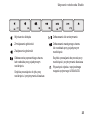 27
27
-
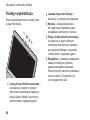 28
28
-
 29
29
-
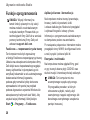 30
30
-
 31
31
-
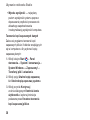 32
32
-
 33
33
-
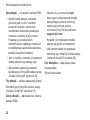 34
34
-
 35
35
-
 36
36
-
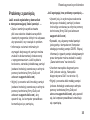 37
37
-
 38
38
-
 39
39
-
 40
40
-
 41
41
-
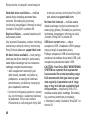 42
42
-
 43
43
-
 44
44
-
 45
45
-
 46
46
-
 47
47
-
 48
48
-
 49
49
-
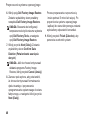 50
50
-
 51
51
-
 52
52
-
 53
53
-
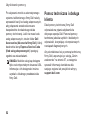 54
54
-
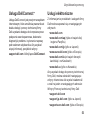 55
55
-
 56
56
-
 57
57
-
 58
58
-
 59
59
-
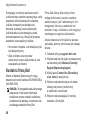 60
60
-
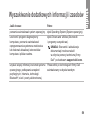 61
61
-
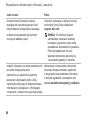 62
62
-
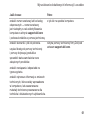 63
63
-
 64
64
-
 65
65
-
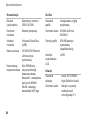 66
66
-
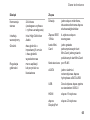 67
67
-
 68
68
-
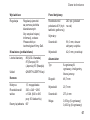 69
69
-
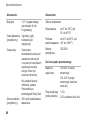 70
70
-
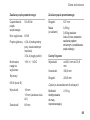 71
71
-
 72
72
-
 73
73
-
 74
74
-
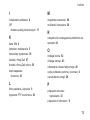 75
75
-
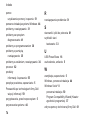 76
76
-
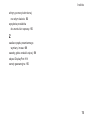 77
77
-
 78
78
-
 79
79
-
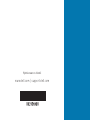 80
80
Dell Studio 1440 Skrócona instrukcja obsługi
- Typ
- Skrócona instrukcja obsługi
Powiązane artykuły
-
Dell Inspiron 11z 1110 Skrócona instrukcja obsługi
-
Dell Inspiron 14 1440 Skrócona instrukcja obsługi
-
Dell Inspiron 17 N7010 Skrócona instrukcja obsługi
-
Dell Inspiron 15 1564 Skrócona instrukcja obsługi
-
Dell Studio 15 1555 Skrócona instrukcja obsługi
-
Dell Inspiron 17R N7110 Skrócona instrukcja obsługi
-
Dell Inspiron 15 M5030 Skrócona instrukcja obsługi
-
Dell Inspiron 15 N5030 Skrócona instrukcja obsługi